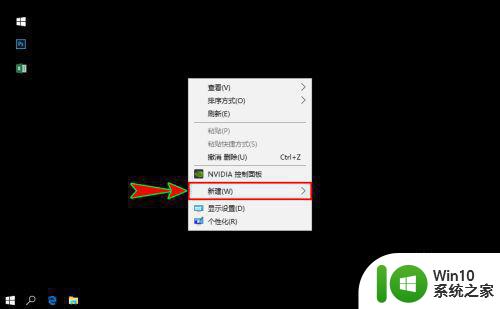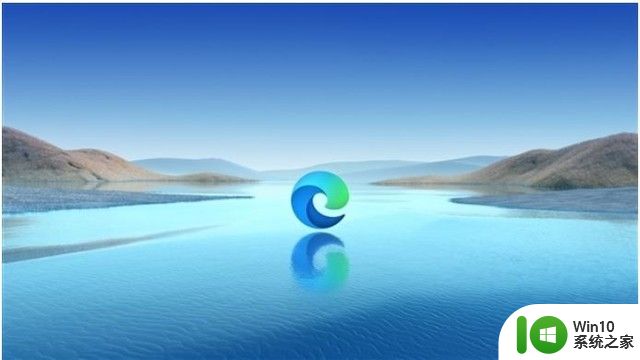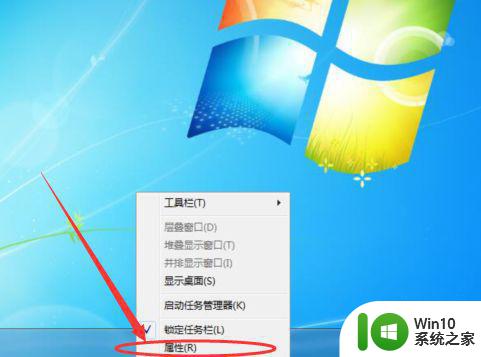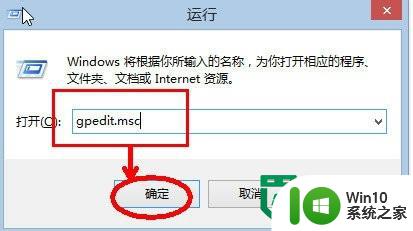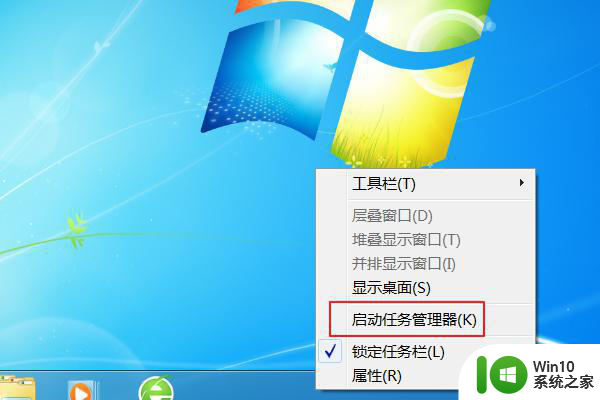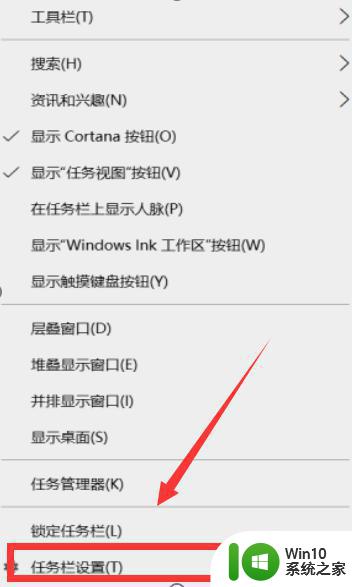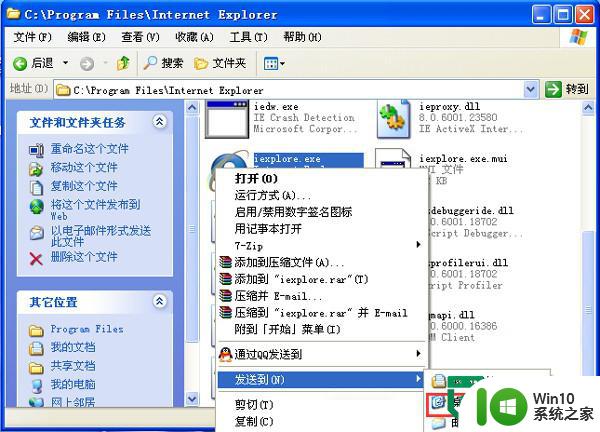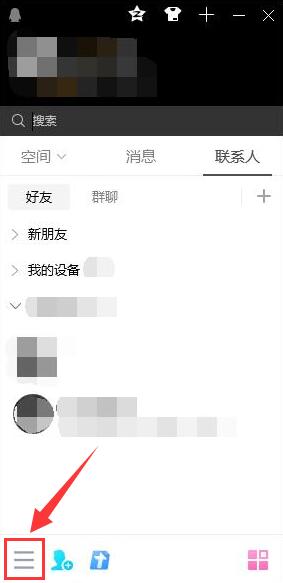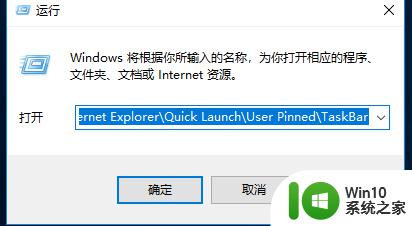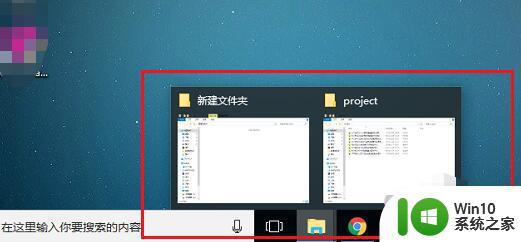桌面任务栏不显示移动设备图标的解决方法 Windows桌面任务栏找不到移动设备图标怎么办
更新时间:2025-01-13 10:33:31作者:xiaoliu
在Windows桌面任务栏找不到移动设备图标时,可能会给用户带来不便,解决这个问题的方法有很多种,其中一种简单有效的方法是通过调整任务栏设置来显示移动设备图标。用户只需在任务栏设置中找到“通知区域图标”选项,然后选择“在任务栏上始终显示所有图标和通知”。这样就可以轻松解决移动设备图标不显示的问题,让用户更方便地管理移动设备。
操作方法:
1、同时按win键和R键打开运行窗口,输入“regedit”,然后按回车键确认,打开注册表编辑器;
2、依次展开“HKEY_CURRENT_USERSoftwareMicrosoftWindowsCurrentVersionRun”;
3、在右边空白区域单击鼠标右键“新建--字符串值(S)”,然后命名为“Systray.exe”;
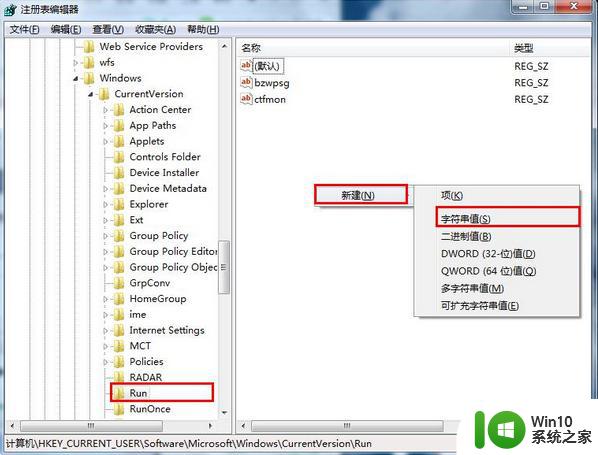
4、双击“Systray.exe”,在弹出的窗口中输入“C:WINDOWSsystem32systray.exe”,点击“确定”。
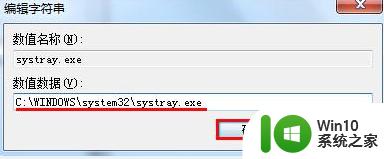
以上就是桌面任务栏不显示移动设备图标的解决方法的全部内容,碰到同样情况的朋友们赶紧参照小编的方法来处理吧,希望能够对大家有所帮助。